win11 任务栏 平铺 Win11任务栏如何调整为平铺模式
更新时间:2023-07-01 14:53:45作者:xiaoliu
win11 任务栏 平铺,随着 Win11 系统的到来,任务栏也进行了一些新的优化与调整。其中最受关注的莫过于任务栏的平铺模式。相信很多用户在使用 Win11 系统后,第一时间想到的就是如何将任务栏调整为平铺模式。而在这篇文章中将为大家详细介绍 Win11 任务栏平铺模式的使用方法及注意事项,让大家能够更好地使用 Win11 系统。
Win11任务栏如何调整为平铺模式
具体方法:
1.第一步、打开电脑进入win11系统

2.第二步、在任务栏空白处右键选择任务栏设置

3.第三步、对任务栏选项进行设定,设置为“从不合并”就可以了
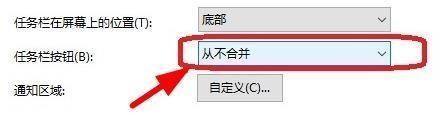
Win11任务栏的平铺模式能够为用户带来更为便利的操作体验,使得任务栏更加直观易用,而且非常简单易懂,值得用户尝试。





